手机wps如何隐藏行列,手机WPS是一款功能强大的办公软件,不仅在文档编辑方面表现出色,而且在隐藏和取消隐藏行列的操作上也非常便捷,在处理大量数据时,隐藏行列可以使文档更加整洁、清晰,有助于提升工作效率。对于一些刚开始使用手机WPS的用户来说,如何隐藏和取消隐藏行列可能还存在一些困惑。本文将详细介绍手机WPS隐藏和取消隐藏行列的具体步骤,帮助用户轻松掌握这一实用技巧。无论是在学习、工作还是日常生活中,掌握这些技巧都能帮助我们更好地利用手机WPS,提高工作效率。
手机wps隐藏和取消隐藏行列的步骤
具体方法:
1.手机上,打开WPS,点击一个表格打开
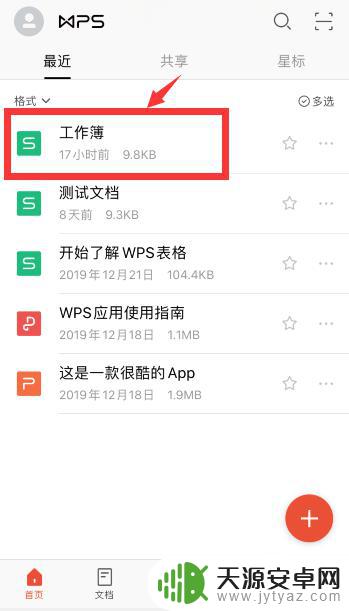
2.选择要隐藏的数据行后,点击“行列”

3.点击“隐藏”
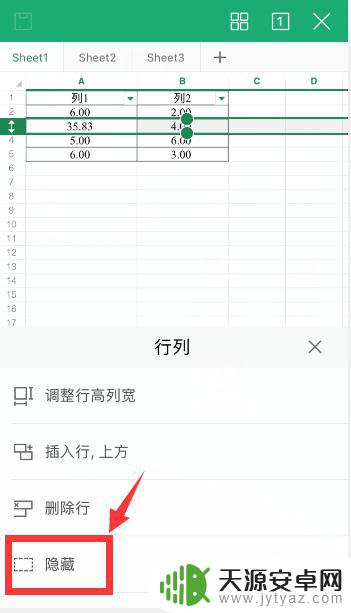
4.就隐藏了选择数据行
选择隐藏行的上一行,点击“行列”后。可以点击“取消隐藏”即可恢复数据行的显示
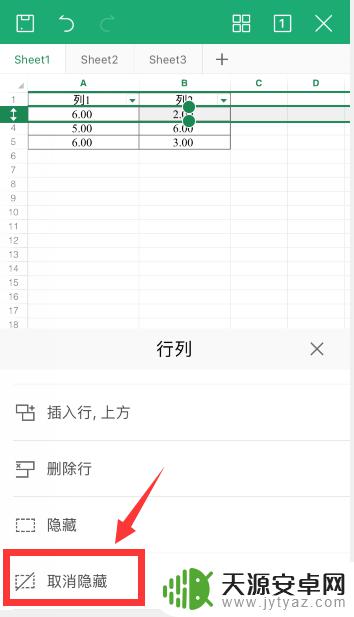
5.隐藏和取消隐藏数据列也一样
选择数据列后,点击“行列”。点击“隐藏”即可隐藏数据列
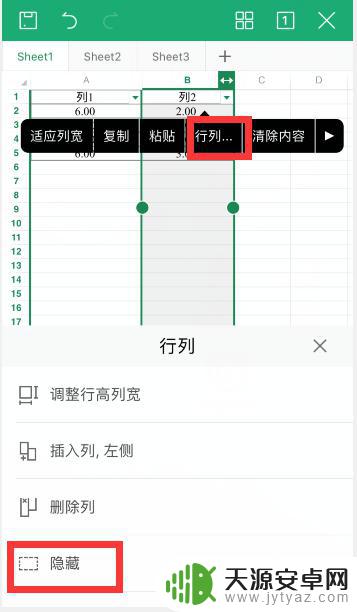
6.选择隐藏数据列左侧一列,点击“行列”后。点击“取消隐藏”即可恢复数据列的显示
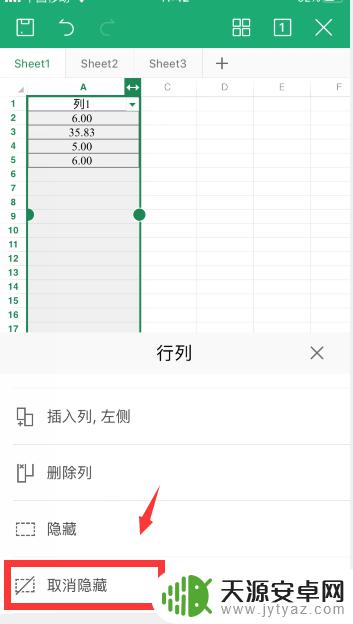
7.总结
1、打开手机wps,打开一个表格
2、选择需要隐藏的数据行或列,点击“行列”。点击“隐藏”即可隐藏选择的数据行或列
3、隐藏后选择隐藏行或列的上一行或左侧列,点击“行列”。即可点击“取消隐藏”去取消隐藏数据行列
以上是手机wps如何隐藏行列的全部内容,如果您还不太熟悉,可以按照小编的方法进行操作,希望这篇文章能够帮到您。










